1、打开如下图像。

2、利用套索工具建立如下选区,按下 Ctrl+J 复制选区到新图层。

3、插入新的云彩图像。
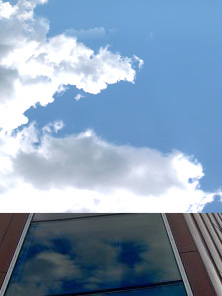
4、复制图层,编辑 >> 变换 >> 垂直翻转。

5、利用移动工具将其移动到如下位置,建立无缝连接,合并云彩层。

6、将云彩层置于建筑层下方,利用钢笔工具沿着建筑物的玻璃边缘建立如下形状图形。


7、合并所有玻璃形状层,图层 >> 图层样式 >> 渐变叠加,并按下图设置。
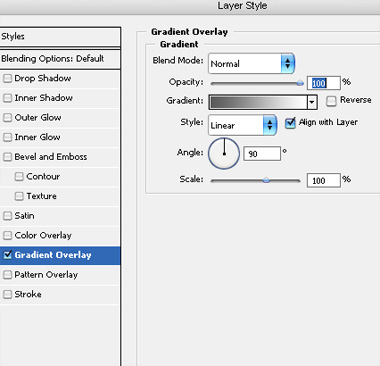

8、复制云彩层,并将复制层移动到玻璃层上方,按下 Ctrl+Alt+G 建立蒙版层。

9、将该层不透明度设为 40%。


